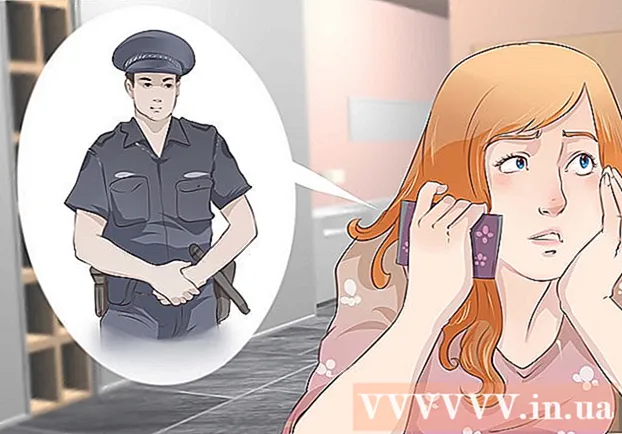نویسنده:
Morris Wright
تاریخ ایجاد:
25 ماه آوریل 2021
تاریخ به روزرسانی:
1 جولای 2024

محتوا
- گام برداشتن
- قسمت 1 از 3: Android File Transfer را نصب کنید
- قسمت 2 از 3: انتقال پرونده ها
- قسمت 3 از 3: موسیقی iTunes را به Android خود اضافه کنید
نصب برنامه رسمی انتقال پرونده Android در Mac به شما امکان اتصال به دستگاه Android و انتقال پرونده ها را می دهد. پس از ایجاد پیوند ، می توانید فایلها را در Android خود مرور کنید ، مانند پوشه های دیگر در Mac. همچنین می توانید فایلهای موسیقی را از کتابخانه iTunes خود به اندروید خود منتقل کنید.
گام برداشتن
قسمت 1 از 3: Android File Transfer را نصب کنید
 روی دکمه Safari در Mac خود کلیک کنید.
روی دکمه Safari در Mac خود کلیک کنید. قابل اعتماد و متخصص https://www.android.com/filetransfer/ در سافاری تایپ کنید https://www.android.com/filetransfer/ در نوار آدرس مرورگر وب خود فشار دهید بازگشت.
قابل اعتماد و متخصص https://www.android.com/filetransfer/ در سافاری تایپ کنید https://www.android.com/filetransfer/ در نوار آدرس مرورگر وب خود فشار دهید بازگشت.  روی دکمه "اکنون بارگیری" کلیک کنید.
روی دکمه "اکنون بارگیری" کلیک کنید. روی پرونده androidfiletransfer.dmg در «بارگیری» کلیک کنید.
روی پرونده androidfiletransfer.dmg در «بارگیری» کلیک کنید. انتقال پرونده Android را به پوشه Applications بکشید.
انتقال پرونده Android را به پوشه Applications بکشید.
قسمت 2 از 3: انتقال پرونده ها
 Android خود را از طریق USB به Mac خود وصل کنید.
Android خود را از طریق USB به Mac خود وصل کنید. صفحه Android خود را باز کنید. برای دسترسی به پرونده ها باید صفحه را قفل نگه دارید.
صفحه Android خود را باز کنید. برای دسترسی به پرونده ها باید صفحه را قفل نگه دارید.  برای باز کردن پانل اعلان های Android ، انگشت خود را به پایین بکشید.
برای باز کردن پانل اعلان های Android ، انگشت خود را به پایین بکشید. روی گزینه USB در صفحه اعلان ها ضربه بزنید.
روی گزینه USB در صفحه اعلان ها ضربه بزنید. روی «انتقال پرونده» یا «ضربه بزنید»MTP’
روی «انتقال پرونده» یا «ضربه بزنید»MTP’ بر روی Go کلیک کنید و "Programs" را انتخاب کنید.
بر روی Go کلیک کنید و "Programs" را انتخاب کنید. روی "دوبار کلیک کنید"انتقال پرونده Android.’ وقتی به Android خود متصل شدید ، انتقال پرونده Android ممکن است به طور خودکار شروع شود.
روی "دوبار کلیک کنید"انتقال پرونده Android.’ وقتی به Android خود متصل شدید ، انتقال پرونده Android ممکن است به طور خودکار شروع شود.  برای جابجایی پرونده ها ، آنها را کلیک کرده و بکشید. هنگامی که فضای ذخیره سازی Android نشان داده می شود ، می توانید فایل ها را به همان روشی که پوشه های دیگر در رایانه خود دارید مرور و جابجا کنید. اندازه پرونده هنگام جابجایی به دستگاه Android خود به 4 گیگابایت محدود می شود.
برای جابجایی پرونده ها ، آنها را کلیک کرده و بکشید. هنگامی که فضای ذخیره سازی Android نشان داده می شود ، می توانید فایل ها را به همان روشی که پوشه های دیگر در رایانه خود دارید مرور و جابجا کنید. اندازه پرونده هنگام جابجایی به دستگاه Android خود به 4 گیگابایت محدود می شود.
قسمت 3 از 3: موسیقی iTunes را به Android خود اضافه کنید
 روی دکمه iTunes در Mac خود کلیک کنید. این موارد را می توانید در بارانداز خود پیدا کنید.
روی دکمه iTunes در Mac خود کلیک کنید. این موارد را می توانید در بارانداز خود پیدا کنید.  بر روی یکی از اعدادی که می خواهید حرکت دهید راست کلیک کنید. اگر دکمه سمت راست ماوس را ندارید ، نگه دارید Ctrl و کلیک کنید.
بر روی یکی از اعدادی که می خواهید حرکت دهید راست کلیک کنید. اگر دکمه سمت راست ماوس را ندارید ، نگه دارید Ctrl و کلیک کنید.  انتخاب کنید "نمایش در Finder.’
انتخاب کنید "نمایش در Finder.’ همه موسیقی هایی را که می خواهید منتقل کنید انتخاب کنید. می توانید پرونده های منفرد یا کل پوشه ها را انتخاب کنید.
همه موسیقی هایی را که می خواهید منتقل کنید انتخاب کنید. می توانید پرونده های منفرد یا کل پوشه ها را انتخاب کنید.  پرونده های انتخاب شده را به پنجره Android File Transfer بکشید.
پرونده های انتخاب شده را به پنجره Android File Transfer بکشید. پرونده ها را در پوشه "Music" رها کنید.
پرونده ها را در پوشه "Music" رها کنید. صبر کنید تا پرونده ها منتقل شوند.
صبر کنید تا پرونده ها منتقل شوند. دستگاه Android خود را قطع کنید.
دستگاه Android خود را قطع کنید. روی برنامه Music در Android ضربه بزنید. ظاهر برنامه بسته به دستگاه Android شما متفاوت خواهد بود.
روی برنامه Music در Android ضربه بزنید. ظاهر برنامه بسته به دستگاه Android شما متفاوت خواهد بود.  روی موسیقی ضربه بزنید تا پخش شود.
روی موسیقی ضربه بزنید تا پخش شود.